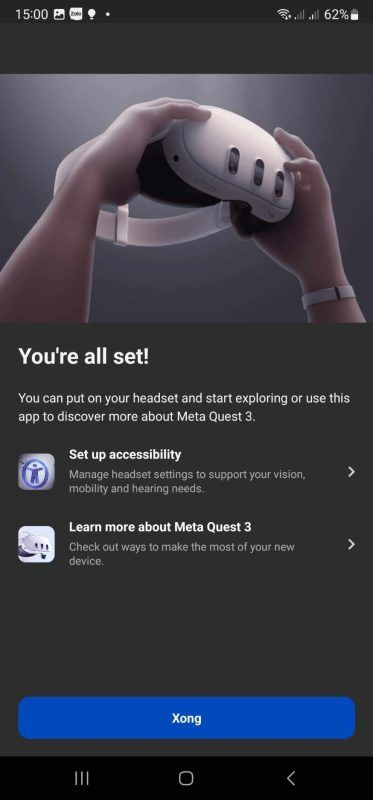Kính thực tế ảo Meta Quest 3 là phiên bản mới nhất được giới thiệu năm 2023 kể từ thế hệ Oculus Quest 2 ra mắt năm 2020 và là một chiếc kính VR hoạt động độc lập. Với phiên bản mới nhất hiện nay, Meta tiến hành những nâng cấp đáng kể hứa hẹn đứng đầu phân khúc như có độ phân giải cao hơn, hiệu suất mạnh hơn, mỏng hơn, thoải mái hơn và đặc biệt đi kèm công nghệ Meta Reality và vì đây là mẫu kính hoạt động độc lập nên để sử dụng được bạn cần phải Setup mẫu kính này. Trong bài viết lần này, mình sẽ hướng dẫn các bạn cách Setup kính thực tế ảo Meta Quest 3 cụ thể nhất.

1. Chuẩn bị trước khi cài đặt
- Kính Meta Quest 3 và 2 Controller
- 1 chiếc Smartphone bất kì (Android hoặc IOS đều được)
- Tài khoản Meta
- Cáp sạc và củ sạc (Có tặng sẵn trong hộp)
2. Hướng dẫn cài đặt Meta Quest 3
- Đầu tiên các bạn hãy mở kính lên trước, cắm sạc và Setup các bước cơ bản có ở trên kính như kết nối Wifi. Sau đó hãy chờ cho kính tải bản update mới nhất và update cho kính.

- Trong lúc kính đang tải bản update chúng ta hãy qua tải app Meta Quest trên điện thoại nhé. Các bạn hãy lên CH Play (Áp dụng với điện thoại Android) hoặc App Store (Áp dụng với điện thoại IOS), tải app Meta Quest về và mở lên nhé.
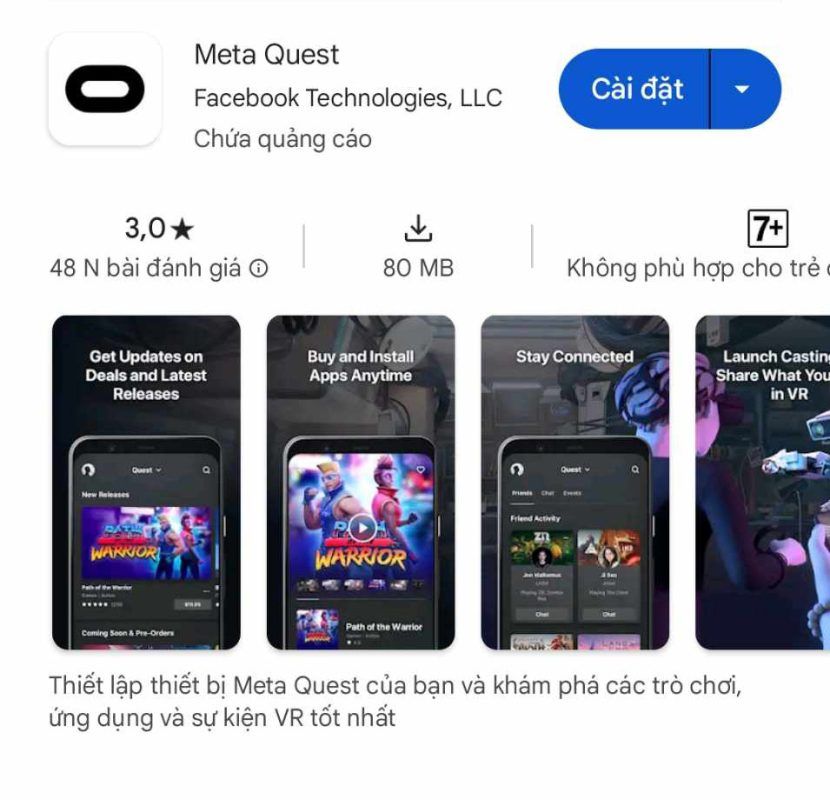
- Mở app Meta Quest, tạo tài khoản Meta để đăng nhập vào app (1 lưu ý dựa trên quan điểm cá nhân của người viết bài thì các bạn nên sử dụng Gmail để tạo tài khoản Meta vì thời điểm tính từ tháng 3/2024 cho đến tháng 6/2024, khi các bạn Active kính lần đầu sẽ được game “Asgard’s Wrath 2” trị giá 60$ và game sẽ được tặng dưới hình thức Mail Reedem, ngoài ra trong tương lai việc các bạn thay đổi thiết bị kết nối thì việc đăng nhập lại tài khoản cũng sẽ dễ dàng hơn rất nhiều).
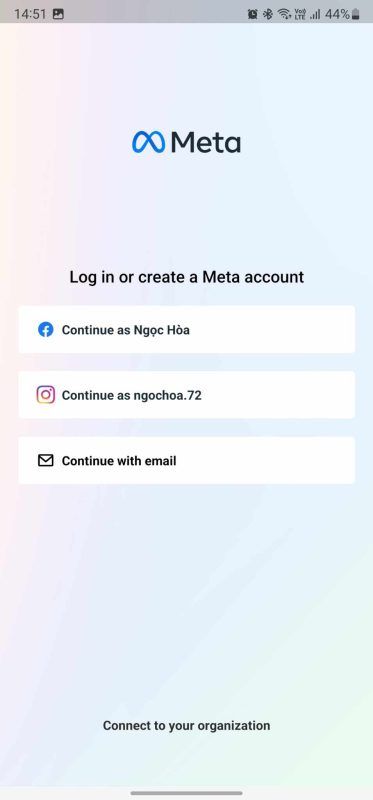
- Sau khi đã đăng nhập tài khoản Meta thành công, cấp đầy đủ những quyền app yêu cầu (Lưu ý: Mở đầy đủ các mục như Bluetooth, Wifi, định vị). Sau đó tìm đến mục Menu --> Device --> Connect new Device để có thể kết nối với kính Quest 3 của mình.
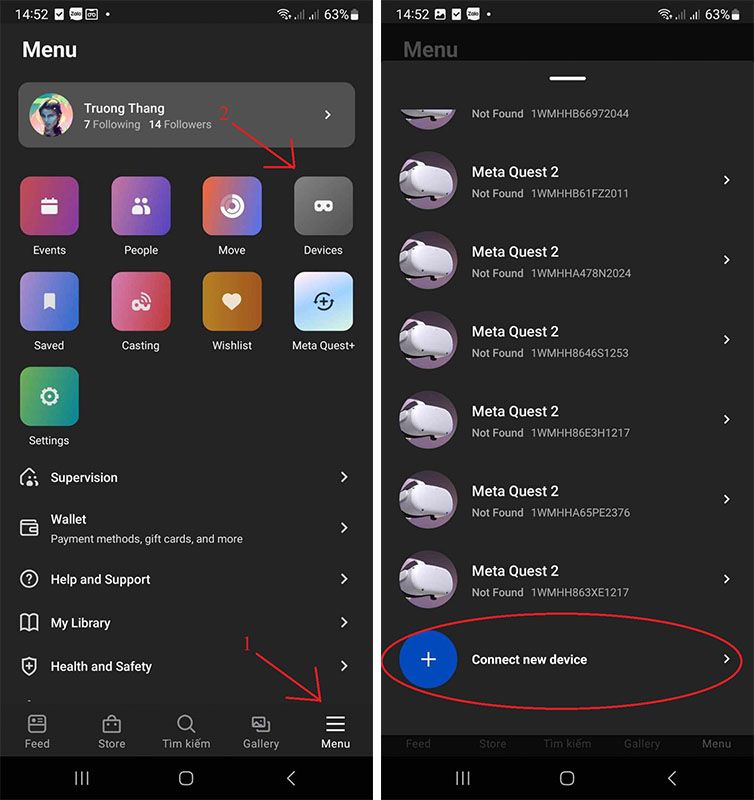
- Tìm đến mục kính Meta Quest 3 --> Chọn mục Enter Wifi --> Điện thoại sẽ bắt đầu tạo tín hiệu và kết nối với kính Quest 3
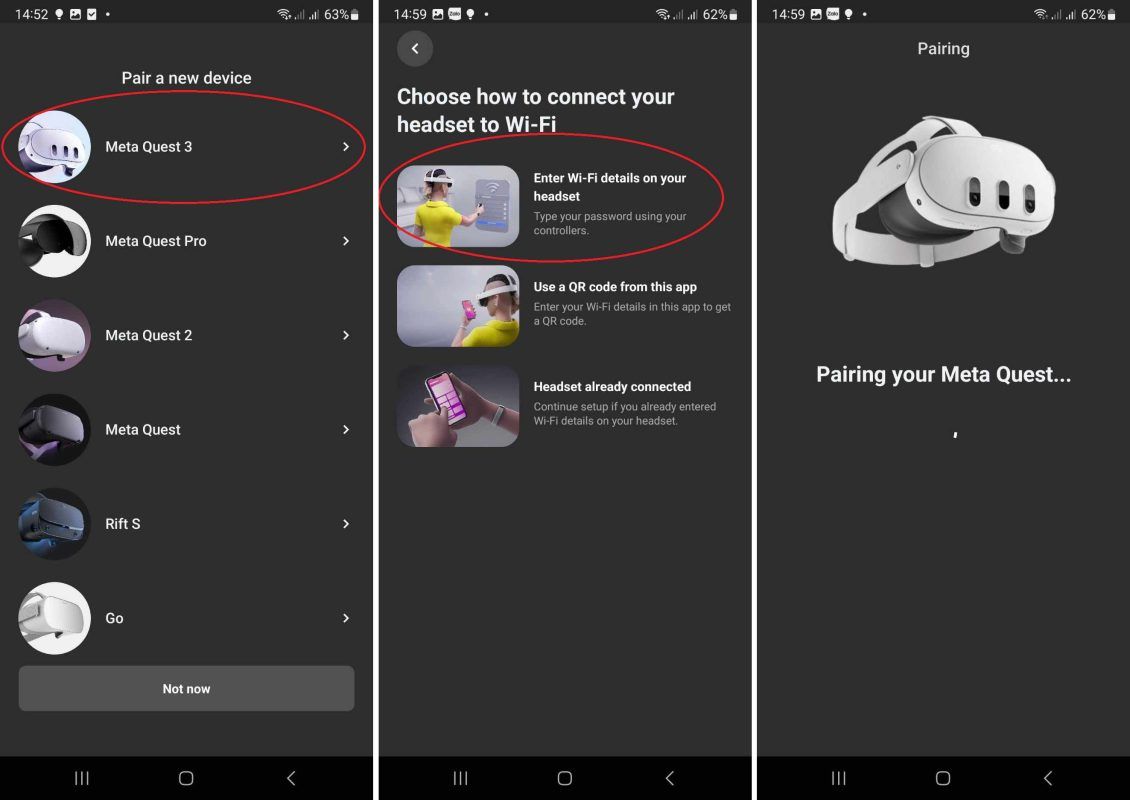
- Kính sẽ bắt đầu kết nối, bây giờ bạn hãy chờ 1 lúc để cho kính kết nối. Sau khi kết nối thành công thì kính sẽ hiện thông báo rằng đã kết nối thành công (1 số kính thì sẽ yêu cầu các bạn nhập code 5 số có trên kính, khi này bạn hãy nhập thủ công trên điện thoại nhé). Khi đã kết nối thành công thì sẽ báo như hình ở dưới, ngoài ra thì app cũng sẽ hỏi bạn có bật tính năng “Hand Tracking” thì sẽ tùy mỗi người mà có cần không nhé.
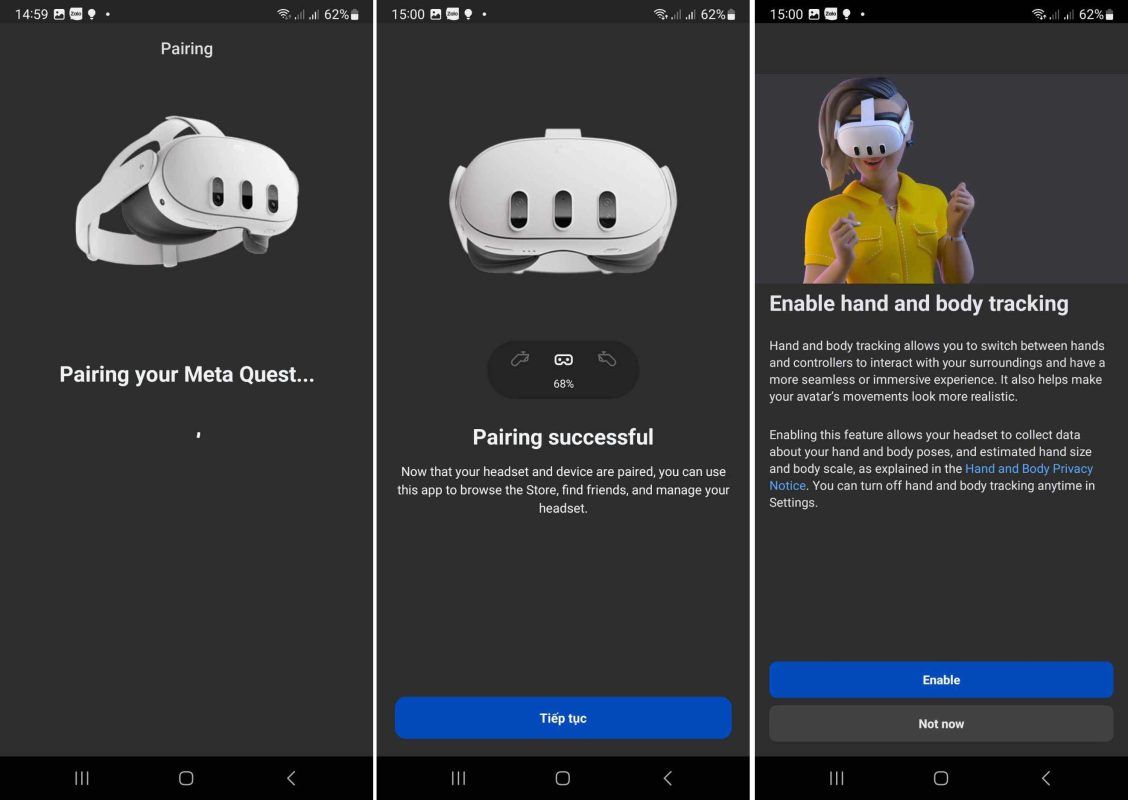
- Đến đây thì coi như bạn đã hoàn thành 95% quá trình Setup kính Quest rồi, hãy tiếp tục làm theo các bước hướng dẫn còn lại trên điện thoại. Vậy là bạn đã hoàn tất quá trình Setup kính Quest 3 rồi, việc còn lại của bạn là hãy đeo kính lên và setup khu vực chơi cho kính để có thể trải nghiệm kính VR Quest 3 này.